- Muunna AVCHD MP4: ksi
- Muunna MP4 WAV: ksi
- Muunna MP4 WebM: ksi
- Muunna MPG MP4: ksi
- Muunna SWF MP4iksi
- Muunna MP4 OGG: ksi
- Muunna VOB MP4: ksi
- Muunna M3U8 MP4iksi
- Muunna MP4 MPEG-muotoon
- Upota tekstitys MP4: ään
- MP4-jakajat
- Poista ääni MP4: stä
- Muunna 3GP-videot MP4: ksi
- Muokkaa MP4-tiedostoja
- Muunna AVI MP4: ksi
- Muunna muunnos MP4: ksi
- Muunna MP4 MKV: ksi
- Muunna WMA MP4: ksi
- Muunna MP4 WMV: ksi
4 Hienoin videoeditointiohjelmisto Macille yksityiskohtaisella oppaalla
 Päivitetty Lisa Ou / 05. joulukuuta 2023 16
Päivitetty Lisa Ou / 05. joulukuuta 2023 16Liittyykö työsi videoeditointiin? Jos näin on, olet innoissasi, kun tunnet Macin johtavat videoeditointiohjelmat. Jos omistat tietokoneen tai laitteen, olet täytynyt kohdata joitain sisäänrakennettuja muokkausominaisuuksia. Ei ole kuitenkaan yllättävää, että se, mitä ne tarjoavat, ei riitä, koska useimmat sisäänrakennetut videoeditointiominaisuudet ovat vain peruskäyttöön, erityisesti aloittelijoille.
Siksi, jos tarvitset lisätoimintoja videoeditointiin, vain edistyneet ohjelmat voivat täyttää vaatimukset. Onneksi erilaisia työkaluja on saatavilla ja ne voidaan asentaa Maciin. Jos olet onnekas, voit nauttia videoprojektien luomisesta kouluun, työhön ja henkilökohtaisiin tarkoituksiin etsimällä videonmuokkausohjelman, joka sopii editointimieltymyksiisi. Tästä syystä katso alla olevasta artikkelista tärkeimmät Macillesi löytämämme videoeditorit.
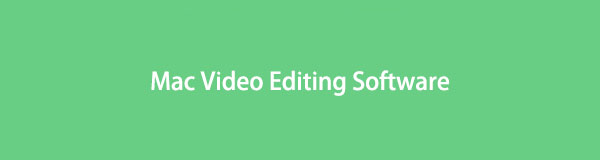

Opasluettelo
Osa 1. Paras Mac-videon muokkausohjelmisto - FoneLab Video Converter Ultimate
FoneLab Video Converter Ultimate on osoittautunut parhaaksi webissä tapaamiemme videoeditointiohjelmien joukossa. Sen nimi osoittaa ohjelman olevan muuntaja, mutta se on vain jäävuoren huippu. Tämä ohjelma tarjoaa enemmän kuin mitä voit nähdä ensi silmäyksellä. Sen päätehtävän, muunnosominaisuuden, lisäksi se tarjoaa myös useita videoeditointiominaisuuksia, kuten a videon tehostaja, trimmeri, fuusio, leikkuri ja paljon muuta. Se jopa mahdollistaa sen lisää vesileima Tuotosi vaatiminen on oikeutettu luomuksesi.
Toisaalta FoneLab Video Converter Ultimatessa on myös vesileiman poistoominaisuus, jonka avulla voit poistaa ärsyttäviä merkkejä videosta. Voit vapaasti tutkia ohjelman käyttöliittymää löytääksesi lisää muokkausominaisuuksia. Sillä välin voit tallentaa tulosteen haluamaasi muotoon muokkauksen jälkeen muutaman minuutin sisällä.
Video Converter Ultimate on paras video- ja äänenmuunnosohjelmisto, joka voi muuntaa MPG / MPEG MP4: ksi nopealla nopeudella ja korkealaatuisella kuvan / äänenlaadulla.
- Muunna mikä tahansa video / ääni, kuten MPG, MP4, MOV, AVI, FLV, MP3 jne.
- Tukee 1080p / 720p HD- ja 4K UHD-videomuunnosta.
- Tehokkaat muokkaustoiminnot, kuten leikkaaminen, rajaaminen, kääntäminen, tehosteet, parannukset, 3D ja muut.
Tunnista alla olevat selkeät ohjeet parhaan videonmuokkausohjelmiston käyttämiseen Macille, FoneLab Video Converter Ultimate:
Vaihe 1Siirry FoneLab Video Converter Ultimate -sivustolle tietokoneen selaimella. The Ilmainen lataus -välilehti on vasemmassa alakulmassa, joten napsauta sitä saadaksesi ohjelmatiedoston. Kun olet tallentanut, asenna videoeditori nopeasti. Käynnistä sitten editori käynnistääksesi sen tietokoneellasi.
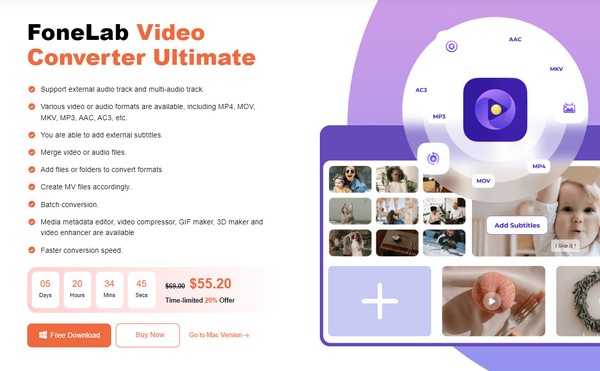
Vaihe 2Suuntaa suoraan osoitteeseen Toolbox -osiossa, kun ohjelma esittää muuntavan käyttöliittymän. Se näyttää työkalun tukemat videon muokkausominaisuudet, kuten Video Watermark Remover, Video Enhancer, Video Reverser jne. Napsauta muokkaustoimintoruutua, jota haluat käyttää, ja tuo sitten videosi käyttämällä plus-kuvaketta näkyviin tulevassa käyttöliittymässä.
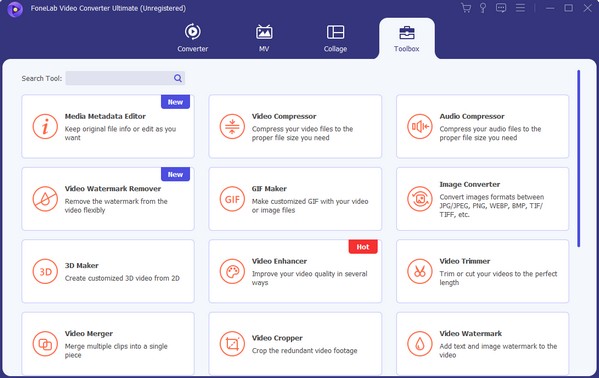
Vaihe 3Oletetaan, että valitset Video Enhancer ominaisuus. Jatka videon parannusvaihtoehtojen hallintaa. Sinä pystyt paranna videosi resoluutiota, optimoi kirkkaus ja kontrasti jne. Paina sitten Parantaa alimman alueen välilehti tallentaaksesi parannetun videolähdön. Voit myös käyttää muita muokkaustoimintoja myöhemmin.
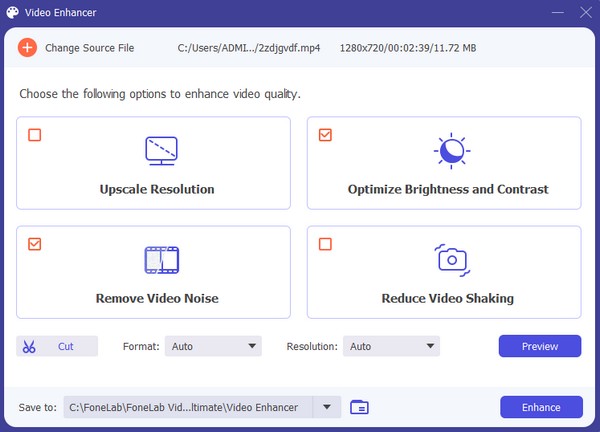
Video Converter Ultimate on paras video- ja äänenmuunnosohjelmisto, joka voi muuntaa MPG / MPEG MP4: ksi nopealla nopeudella ja korkealaatuisella kuvan / äänenlaadulla.
- Muunna mikä tahansa video / ääni, kuten MPG, MP4, MOV, AVI, FLV, MP3 jne.
- Tukee 1080p / 720p HD- ja 4K UHD-videomuunnosta.
- Tehokkaat muokkaustoiminnot, kuten leikkaaminen, rajaaminen, kääntäminen, tehosteet, parannukset, 3D ja muut.
Osa 2. 3 Johtavat Mac-videonmuokkausohjelmistovaihtoehdot
Nyt kun olet oppinut Macin parhaasta videonmuokkausohjelmasta, siirrytään seuraavaan kolmeen johtavaan muokkausohjelmaan. Tällä tavalla sinulla voi olla enemmän vaihtoehtoja, jos etsit lisäominaisuuksia, joita alla olevat työkalut voivat tarjota. Niin kauan kuin pidät kiinni yksityiskohdista ja ohjeista, videoeditorien käytön onnistuminen on taattu.
Yläosa 1. iMovie
Koska tietokoneessasi on macOS, johtava muokkausohjelmisto, joka on käytettävissäsi parhaiten, on iMovie. Se on esiasennettu Maciin, joten oletettu asennus on jo poistunut prosessista, mikä säästää vaivaa ja aikaa. Toisin kuin muut esiasennetut sovellukset tai eri laitteiden sisäänrakennetut ominaisuudet, iMovie tarjoaa useita muokkausominaisuuksia, jotka voivat auttaa parantamaan videolähtöäsi. Se sisältää rajauksen, värinkorjauksen, kuvanvakaimen ja paljon muuta.
Noudata alla olevia helppokäyttöisiä ohjeita käyttääksesi Macin, iMovien videoeditoria:
Vaihe 1Valitse Macissa Launchpad-kuvake nähdäksesi käytettävissä olevat sovellukset ja ohjelmat. Valitse seuraavaksi iMovie-sovellus navigoidaksesi sen käyttöliittymässä ja napsauta sitten Tuo media vasemmalla.
Vaihe 2Valitse videosi tiedostoista ja kun se on tuotu, vedä se alareunassa olevalle aikajanalle. Videon esikatselu näkyy sitten oikeassa yläkulmassa, joten napsauta yläosan muokkausominaisuuksia parantaaksesi videotasi niiden avulla.
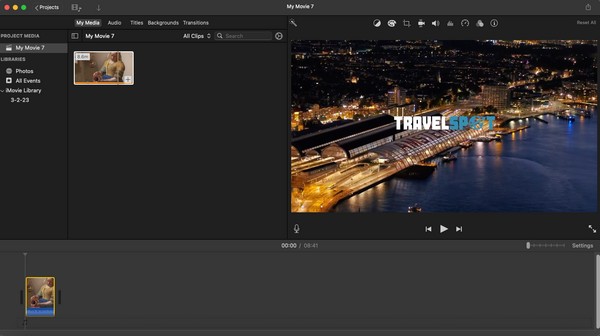
Huolimatta siitä, kuinka hyödyllinen ja kätevä iMovie on, sinun on silti oltava tietoinen sen haitoista. Tiedä, että sen videolähdöt ovat suuria ja vievät liikaa Mac-tallennustilaa.
Ylös 2. PowerDirector
PowerDirector on tunnettu CyberLinkin kehittämä videoeditori, joka on saatavilla macOS:lle ja muille tietokoneille ja laitteille. Monet luottavat siihen sen videoeditointiominaisuuksien ja alhaisen oppimiskäyrän vuoksi. Se sopii täydellisesti toimittajille, jotka eivät ole asiantuntijoita, mutta eivät myöskään aloittelijoille. Siinä on oikeat ominaisuudet, joita saatat tarvita videoihisi, mukaan lukien tekstin lisääminen, visuaaliset tehosteet, mallit ja paljon muuta. Jos kuitenkin kohtaat yhtäkkiä ohjelmassa ongelman, kuten kaatumisen, asiakaspalvelusta ei välttämättä ole paljon apua, kuten joissakin arvosteluissa mainittiin.
Ohjaa alla olevat kivuttomat vaiheet määrittääksesi, kuinka voit muokata videota Macissa PowerDirectorin avulla:
Vaihe 1Siirry Mac App Storeen ja etsi PowerDirector-sovellus. Kun löydät, napsauta Saada -välilehteä saadaksesi ja suorittaaksesi sen Macissasi. Määritä käynnistysasetukset jälkeenpäin, kunnes sovelluksen ensisijainen käyttöliittymä tulee näkyviin.
Vaihe 2Lataa seuraavaksi video, jota aiot muokata käyttämällä tiedoston tuontivaihtoehtoa. Kun tiedosto on tuotu, vedä tiedosto aikajanalle, jolloin esikatselu näkyy oikeanpuoleisessa käyttöliittymässä. Napsauta näytöllä näkyviä muokkausominaisuuksia parantaaksesi videotasi.
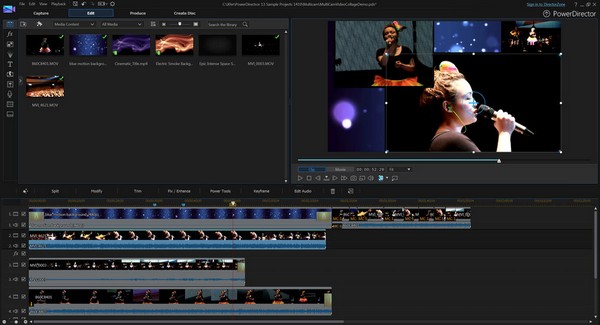
Video Converter Ultimate on paras video- ja äänenmuunnosohjelmisto, joka voi muuntaa MPG / MPEG MP4: ksi nopealla nopeudella ja korkealaatuisella kuvan / äänenlaadulla.
- Muunna mikä tahansa video / ääni, kuten MPG, MP4, MOV, AVI, FLV, MP3 jne.
- Tukee 1080p / 720p HD- ja 4K UHD-videomuunnosta.
- Tehokkaat muokkaustoiminnot, kuten leikkaaminen, rajaaminen, kääntäminen, tehosteet, parannukset, 3D ja muut.
Top 3. Flixier Online Video Editor
Flixier Online Video Editor on nimensä mukaisesti online-videonmuokkausohjelma. Se on myös tehokas, joten voit hyödyntää sitä, jos haluat muokata verkossa. Sen etuna muihin toimittajiin verrattuna on sen käyttömukavuus. Se ei vaadi asennusta, ja voit vierailla sen verkkosivustolla aina, kun haluat muokata. Toisin kuin muut, se ei myöskään vie tallennustilaa, koska siinä navigoidaan vain verkossa.
Muokkaa videota Macissa Flixier Online Video Editorilla noudattamalla alla olevaa kätevää menettelyä:
Vaihe 1Selaa virallista Flixie Online Video Editoria ja napsauta sitten Aloita muokkaus. Tarvittaessa rekisteröidy tilillä ja sivusto ohjaa sinut muokkaussivulle.
Vaihe 2Aloita valitsemalla Luo ensimmäinen videosija valitse sitten videosi ponnahduskansiosta. Kun olet ladannut, aloita muokkaaminen sivulla esitetyillä ominaisuuksilla.
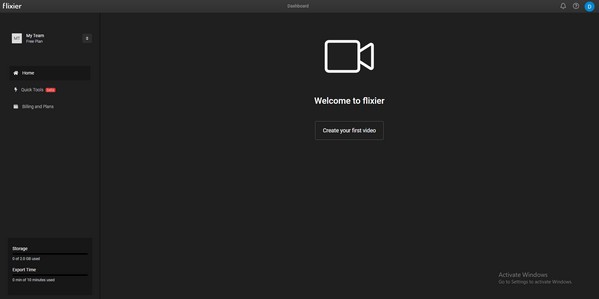
Online-muokkausohjelma on etu, mutta myös haitta. Koska se riippuu suuresti Internet-yhteydestä, muokkausprosessisi voi keskeytyä, jos yhteys yhtäkkiä hidastuu.
Osa 3. Usein kysyttyä Mac-videonmuokkausohjelmistosta
1. Onko Macissani videonmuokkausohjelmistoa?
Kyllä. Sitä kutsutaan nimellä iMovie, joka on esiasennettu Mac-tietokoneisiin. Katso tämän artikkelin osa 2, alkuun 1 saadaksesi lisätietoja sovelluksesta.
2. Onko CapCut saatavilla Macissa?
Se ei ole heti Macissa, mutta se on asennettavissa. Edellä ehdotettujen menetelmien lisäksi CapCut on myös loistava editori Macille.
Video Converter Ultimate on paras video- ja äänenmuunnosohjelmisto, joka voi muuntaa MPG / MPEG MP4: ksi nopealla nopeudella ja korkealaatuisella kuvan / äänenlaadulla.
- Muunna mikä tahansa video / ääni, kuten MPG, MP4, MOV, AVI, FLV, MP3 jne.
- Tukee 1080p / 720p HD- ja 4K UHD-videomuunnosta.
- Tehokkaat muokkaustoiminnot, kuten leikkaaminen, rajaaminen, kääntäminen, tehosteet, parannukset, 3D ja muut.
Toivomme, että olet saanut tarpeeksi tietoa muokataksesi videoita Macillasi yllä esitetyillä strategioilla. Ne on tutkittu perusteellisesti, joten niiden tehokkuus on taattu.
